Page 1

Lietotāja
rokasgrāmata
S302
This is the Internet version of the User guide. © Print only for private use.
Page 2

Paldies, ka iegādājāties Sony Ericsson S302. Lai iegūtu
papildinformāciju par tālruņa saturu, apmeklējiet Web vietu
www.sonyericsson.com/fun. Reģistrējieties tūlīt, lai saņemtu
bezmaksas krātuvi tiešsaistē un īpašos piedāvājumus Web
vietā www.sonyericsson.com/myphone. Lai saņemtu produktu
informāciju, apmeklējiet Web vietu
www.sonyericsson.com/support.
Norādījumos lietotie simboli
Šajā lietotāja rokasgrāmatā ir izmantoti šādi simboli:
> Izmantojiet navigācijas taustiņu, lai ritinātu un izvēlētos.
Nospiediet centrālo izvēles taustiņu.
Nospiediet navigācijas taustiņu uz augšu.
Nospiediet navigācijas taustiņu uz leju.
Nospiediet navigācijas taustiņu pa kreisi.
Nospiediet navigācijas taustiņu pa labi.
Piezīme
Padoms
Brīdinājums
Norāda, ka pakalpojums vai funkcija ir atkarīga no
tīkla vai abonementa piedāvājuma. Dažas izvēlnes
vai funkcijas, iespējams, šajā tālrunī nav pieejamas.
Plašāku informāciju saņemsit no tīkla operatora.
2
This is the Internet version of the User guide. © Print only for private use.
Page 3
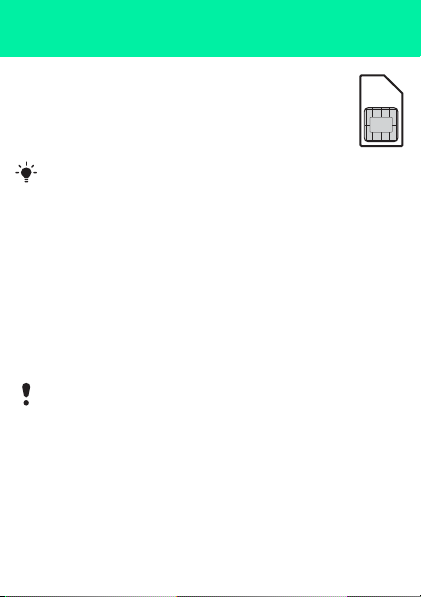
SIM karte
SIM (Subscriber Identity Module — abonenta
identifikācijas modulis) kartē, ko saņemat no tīkla
operatora, ir informācija par jūsu abonementu. Pirms
ievietojat vai izņemat SIM karti, vienmēr izslēdziet
tālruni, atvienojiet lādētāju un izņemiet akumulatoru.
Pirms izņemat SIM karti no tālruņa, varat tajā saglabāt
savus kontaktus. Kontaktus var saglabāt arī tālruņa
atmiņā. Sk. Kontakti 22. lpp.
PIN kods (SIM kartes atslēga)
PIN (Personal Identification Number — personiskais identitātes
numurs) kods ir SIM kartes atslēga, kas aizsargā abonementu,
nevis tālruni. Ja karte ir aizslēgta, pēc tālruņa ieslēgšanas ir
jāievada PIN kods. Kā mainīt PIN kodu, sk. SIM kartes atslēga
36. lpp.
PIN ciparu vietā tiek rādītas zvaigznītes *, ja vien PIN nesākas
ar tādiem pašiem cipariem kā avārijas numurs, piem., 112 vai
911. Avārijas dienesta numuru var izsaukt, neievadot PIN.
Ja trīs reizes pēc kārtas ievadāt nepareizu PIN, tiek parādīts
paziņojums PIN ir bloķēts. Lai to atbloķētu, ir jāievada
PUK (Personal Unblocking Key — personiskā atbloķēšanas
atslēga).
3
This is the Internet version of the User guide. © Print only for private use.
Page 4

Akumulatora lādēšana
Iegādājoties tālruni, tā akumulators ir uzlādēts daļēji. Lai pilnībā
uzlādētu akumulatoru, vajadzīgas aptuveni 2,5 stundas.
Lai uzlādētu akumulatoru
1 Pievienojiet tālrunim lādētāja spraudkontaktu. Uz lādētāja
attēlotajam elektrības simbolam jābūt vērstam uz augšu.
Nospiediet jebkuru taustiņu, lai izgaismotu displeju un
apskatītu uzlādes līmeni.
2 Lai atvienotu lādētāju, sasveriet spraudkontaktu uz augšu
pavelciet to.
un
Iespējams, tālruņa akumulatora uzlādes pirmajās
30 minūtēs akumulatora ikona netiks rādīta.
Uzlādes laikā tālruni var lietot. Akumulatoru var lādēt
mazāk vai vairāk nekā 2,5 stundas. Uzlādes pārtraukšana
nebojā akumulatoru.
4
This is the Internet version of the User guide. © Print only for private use.
Page 5

Karte Memory Stick Micro™
Jūsu tālrunis nodrošina atmiņas kartes Memory Stick Micro™
(M2™) izmantošanu. Atmiņas karte tālrunī nodrošina papildu
vietu, piem., mūzikas, zvana signālu, videoklipu un attēlu
glabāšanai. Saglabāto informāciju var pārvietot vai kopēt
uz citām ierīcēm, kas ir saderīgas ar atmiņas karti.
Lai ievietotu atmiņas karti Memory Stick Micro™ (M2™)
• Atveriet vāciņu un ievietojiet atmiņas karti (zelta krāsas
kontaktiem jābūt vērstiem uz leju).
Lai izņemtu atmiņas karti Memory Stick Micro™ (M2™)
• Piespiediet malu, lai atbrīvotu un izņemtu karti.
This is the Internet version of the User guide. © Print only for private use.
5
Page 6

Tālruņa ieslēgšana
Lai ieslēgtu tālruni
1 Nospiediet un turiet .
2 Ievadiet SIM kartes PIN, ja
tas tiek pieprasīts.
3 Izvēlieties Jā, lai izmantotu
iestatīšanas vedni.
Ja, ievadot PIN, kļūdāties, nospiediet , lai no ekrāna
dzēstu ciparus.
Gaidīšanas režīms
Kad tālrunis ir ieslēgts un ir ievadīts PIN, ekrānā tiek parādīts
operatora nosaukums. To sauc par gaidīšanas režīmu. Tagad
var veikt un saņemt zvanus.
Lai izslēgtu tālruni
• Nospiediet un turiet .
Ja tālruni nevar ieslēgt, pievienojiet lādētāju un lādējiet
tālruni 2,5 stundas.
Ja tad, kad pārvietojaties, tālrunis pats izslēdzas, ieslēdziet
automātisko taustiņslēgu. Tas novērš iespēju jūsu kabatā
vai somā esošajiem priekšmetiem nejauši aktivizēt
ieslēgšanas/izslēgšanas taustiņu.
This is the Internet version of the User guide. © Print only for private use.
6
Page 7

Tīkla pārklājums
Tīkla
pārklājums
Tīkla joslas norāda GSM tīkla signāla stiprumu jūsu atrašanās
vietā. Ja rodas problēmas ar zvaniem un ir vājš tīkla pārklājums,
pārvietojieties uz citu vietu. Nav tīkla nozīmē, ka atrodaties
ārpus tīkla darbības zonas.
— labs tīkla pārklājums
— vidējs tīkla pārklājums
Akumulatora
statuss
Akumulatora statuss
— tālruņa akumulators ir pilnībā uzlādēts
— tālruņa akumulators ir tukšs
Ja tālruni nevar ieslēgt, pievienojiet lādētāju pareizi
un mēģiniet lādēt tālruni, līdz uzlāde ir pabeigta.
7
This is the Internet version of the User guide. © Print only for private use.
Page 8

Ekrānā parādītās ikonas
Ekrānā var tikt parādītas šādas ikonas:
Ikona Apraksts
Notiek saruna
Neatbildēti zvani
Pievienota brīvroku ierīce
Tālrunim izslēgta skaņa
Aktivizēta jutīgā teksta ievade
Saņemta īsziņa
Saņemta multiziņa
Saņemta e-pasta ziņa
Saņemta balss ziņa
Darbojas FM radio
Aktivizēts modinātājs
Aktivizēta Bluetooth funkcija
This is the Internet version of the User guide. © Print only for private use.
8
Page 9

Tālruņa pārskats
1 Auss skaļrunis
2Mūzikas taustiņš
3 Displejs
4Izvēles taustiņi
5 Zvana taustiņš
Īsceļu izvēlnes
6
taustiņš
Lādētāja, brīvroku
7
ierīces un USB
kabeļa savienotājs
8Navigācijas taustiņš
Centrālais izvēles
9
taustiņš
Skaļuma/kameras
10
tālummaiņas taustiņi
Ieslēgšanas/
11
izslēgšanas taustiņš
Zvana beigu taustiņš
12 Taustiņš C (nodzēst)
Kameras/
13
videoierakstītāja
š
taustiņ
Skaņas izslēgšanas
14
taustiņš
This is the Internet version of the User guide. © Print only for private use.
1
2
3
4
5
6
7
8
9
10
11
12
13
14
9
Page 10
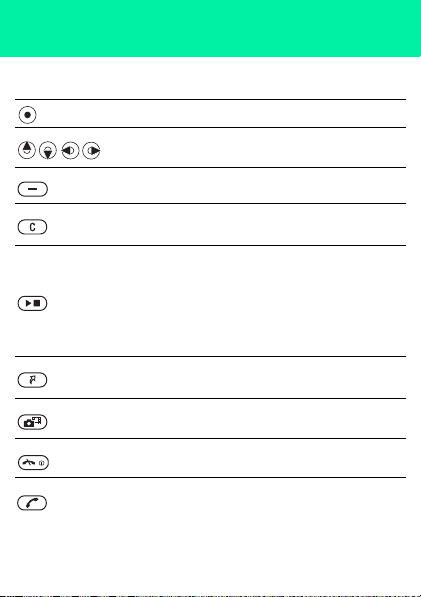
Taustiņš
Atvērt galvenās izvēlnes vai izvēlēties objektus.
Pārvietoties pa izvēlnēm un cilnēm.
Izvēlēties iespējas, kas ekrānā parādītas tieši virs
šiem taustiņiem.
Dzēst objektus, piem., attēlus, skaņas un kontaktus.
Sānos:
Nospiediet, lai pārtrauktu vai atskaņotu mūziku,
atrodoties mūzikas atskaņotāja režīmā.
Nospiediet, lai izslēgtu vai ieslēgtu radio skaņu.
Darbojas tikai tad, ja ir pievienota audio papildierīce.
Nospiediet, lai pārslēgtos no mūzikas atskaņotāja
uz gaidīšanas režīmu un atpakaļ.
Mani īsceļi — pievienojiet biežāk lietot
lai tām ātri piekļūtu.
Nospiediet gaidīšanas režīmā, lai aktivizētu kameru
un videoierakstītāju.
Nospiediet un turiet, lai ieslēgtu/izslēgtu tālruni.
Nospiediet, lai pārtrauktu zvanu.
Nospiediet, lai zvanītu, kad esat ievadījis tālruņa
numuru.
ās funkcijas,
10
This is the Internet version of the User guide. © Print only for private use.
Page 11

Navigācija
Galvenās izvēlnes tiek parādītas kā ikonas. Dažās
apakšizvēlnēs ir cilnes.
Lai pārvietotos pa tālruņa izvēlnēm
1 Gaidīšanas režīmā izvēlieties Izvēlne.
2 Lietojiet navigācijas taustiņu, lai pārvietotos pa izvēlnēm.
Lai pārvietotos pa cilnēm
• Nospiediet navigācijas taustiņu pa kreisi vai pa labi.
Lai izvēlnē atgrieztos par vienu līmeni atpakaļ
• Izvēlieties Atpakaļ.
Lai atgrieztos gaidīšanas
režīmā
• Nospiediet .
Lai bloķētu tastatūru
• Nospiediet un izvēlieties
Bloķēt.
Lai atbloķētu tastatūru
• Nospiediet un izvēlieties
Atslēgt.
Lai tālrunī iestatītu klusuma
režīmu
• Nospiediet un turiet .
Lai piezvanītu uz savu balss pasta pakalpojumu
• Nospiediet un turiet .
Lai pārtrauktu funkciju
• Nospiediet .
This is the Internet version of the User guide. © Print only for private use.
11
Page 12
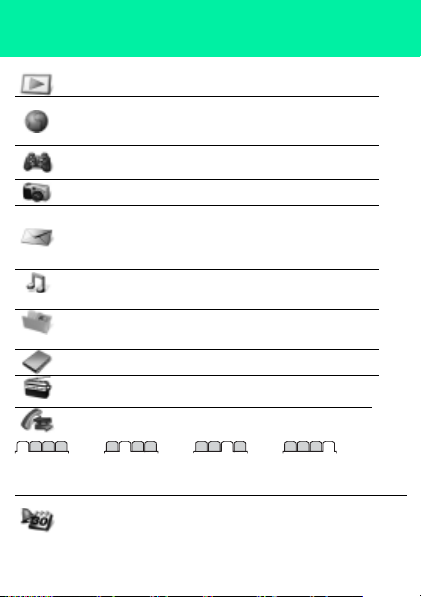
Izvēļņu pārskats
PlayNow™*
Internets*
Izklaide
Kamera
Ziņapmaiņa
Mūzikas
atskaņ.
Failu
pārvaldnieks**
Kontakti
Radio
Zvani**
Visi Izsauktie
Palīgrīki
This is the Internet version of the User guide. © Print only for private use.
Sākumlapa
Grāmatzīmes, Vēsture,
Saglabāt. lapas, Interneta iestat.
Spēles
atskaņ.
Rakstīt jaunu
Melnraksti, Izsūtne, Nosūtītās
ziņas
Iestatījumi
Visi faili
Jauns kontakts
numuri
Modinātājs
Uzdevumi, Sinhronizācija*, Taimeris,
Hronometrs, Zibspuldze, Kalkulators
, Ievadīt adresi,
, TrackID™, Video
, Skaņas ieraksts
, Iesūtne, E-pasts,
, Zvan. b. pastam, Veidnes,
, Atmiņas kartē, Tālrunī
Neatbildētie Atbildētie
, Programmas, Kalendārs,
12
Page 13
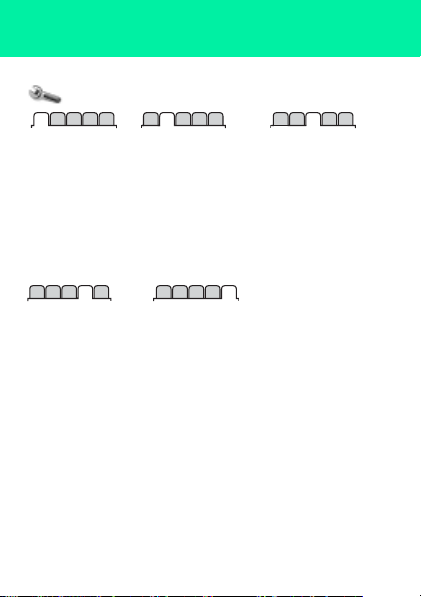
Iestatījumi**
Vispārīgi
Profili
Laiks un dat.
Tālruņa valoda
Īsceļi
Lidm. režīms
Drošība
Tālruņa statuss
Atiestatīt visu
Zvani
Ātrie zvani
Pāradresācija
Pārvaldīt zvanus
Ilg. un izmaksas
Rādīt vai slēpt nr.
Brīvroku
* Dažas izvēlnes ir atkarīgas no operatora, tīkla vai abonementa
piedāvājuma.
** Navigācijas taustiņu var izmantot, lai pārvietotos pa cilnēm
apakšizvēlnēs. Papildinformāciju sk. sadaļā Navigācija 11. lpp.
This is the Internet version of the User guide. © Print only for private use.
Skaņas un signāli
Zvana skaļums
Zvana signāls
Klusuma režīms
Vibrozvans
Ziņas signāls
Taustiņu skaņa
Savienojumi
Bluetooth
USB
Sinhronizācija
*
Mobilo pak. tīkli
Interneta iestat.
Displejs
Fons
Motīvi
Sākuma ekrāns
Ekrānsaudzētājs
Spilgtums
*
13
Page 14

Radio
Neizmantojiet tālruni kā radio vietās, kur tas
ir aizliegts.
Lai klausītos radio
1 Pievienojiet tālrunim brīvroku ierīci.
2 Gaidīšanas režīmā izvēlieties Izvēlne > Radio.
Lai vadītu radio iespējas
• Nospiediet vai , lai meklētu FM radiostacijas.
Lai saglabātu FM radiostaciju
• Izvēlieties Iespējas > Saglab.
• Ritiniet līdz vietai un nospiediet Paņemt.
Lai klausītos saglabātu FM radiostaciju
• Kad ir ieslēgts radio, nospiediet – .
Lai izietu no FM radio
1 Izvēlieties Atpakaļ vai nospiediet .
2 Tiek parādīts jautājums Vai minimizēt radio?.
Izvēlieties Nē.
Lai izslēgtu FM radio, kad tas ir minimizēts
1 Izvēlieties Izvēlne > Radio.
2 Izvēlieties Atpakaļ vai nospiediet .
3 Tiek parādīts jautājums Vai minimizēt radio?.
Izvēlieties Nē.
Lai apskatītu FM radio iespējas
• Kad skan FM radio, izvēlieties Iespējas.
This is the Internet version of the User guide. © Print only for private use.
14
Page 15

Attēlveidošana
Kamera un videoierakstītājs
Varat uzņemt fotoattēlus un videoklipus, lai tos apskatītu,
saglabātu vai nosūtītu. Saglabātajiem fotoattēliem un videoklipiem
var piekļūt, atverot Izvēlne > Failu pārvaldnieks > Kameras
albums.
Tuvināšana un tālināšana
1
darbojas tikai VGA režīmā.
Nospiediet, lai fotografētu
2
vēlreiz.
Fotografēt/ierakstīt
3
videoklipus.
Ekrānā pieejamās
4
iespējas
Lai fotografētu
1 Aktivizējiet kameru.
2 Izmantojiet navigācijas taustiņu, lai izvēlētos .
3 Nospiediet , lai fotografētu.
4 Izvēlieties , lai fotografētu vēlreiz.
This is the Internet version of the User guide. © Print only for private use.
15
Page 16

Lai izmantotu tālummaiņu
• Spiediet skaļuma regulēšanas taustiņus uz augšu vai uz leju.
Nefotografējiet, ja objekta aizmugurē ir spēcīgs gaismas
avots. Lai izvairītos no izplūdušiem fotoattēliem, izmantojiet
atbalstu vai taimeri.
Fotografējot tālummaiņa ir pieejama tikai VGA režīmā.
Kameras iestatījumi
Pirms fotografēšanas vai videoklipa ierakstīšanas varat
izvēlēties dažādus iestatījumus.
1 Kad ir aktivizēta kamera, izvēlieties .
2 Izmantojiet navigācijas taustiņu, lai izvēlētos kameras
iestatījumus.
Lai izmantotu kameras gaismu, tā manuāli jāieslēdz. Lai
pārtrauktu izmantot kameras gaismu, tā manuāli jāizslēdz.
Lai ierakstītu videoklipu
1 Aktivizējiet kameru.
2 Izmantojiet navigācijas taustiņu, lai izvēlētos .
3 Nospiediet līdz galam, lai sāktu ierakstīšanu. Videoklips
tiek automātiski saglabāts atmiņas kartē, ja tā ir ievietota.
Pretējā gadījumā videoklips tiek saglabāts tālruņa atmiņā.
Lai pārtrauktu ierakstīšanu
• Nospiediet . Videoklips tiek automātiski saglabāts
atmiņas kartē.
16
This is the Internet version of the User guide. © Print only for private use.
Page 17

Lai dzēstu attēlus un videoklipus
1 Gaidīšanas režīmā izvēlieties Izvēlne > Failu pārvaldnieks
> Kameras albums.
2 Ritiniet līdz objektam un nospiediet .
Fotoattēlu labošana
Nepietiekami izgaismotu attēlu var uzlabot, izmantojot
fotoattēlu labošanas funkciju.
Lai uzlabotu fotoattēlu, izmantojot fotoattēlu labošanas
funkciju
1 Aktivizējiet kameru.
2 Fotografējiet.
3 Atrodiet fotoattēlu mapē Kameras albums.
4 Izvēlieties Iespējas > Fotoatt. uzlaboš.
Fotoattēlu dienasgrāmata
Fotoattēlu dienasgrāmata ir personiska Web lapa. Ja jūsu
abonements atbalsta šo pakalpojumu, varat sūtīt fotoattēlus
uz dienasgrāmatu.
Iespējams, jums ar pakalpojumu sniedzēju būs jānoslēdz
atsevišķs licences līgums, lai varētu izmantot Web
pakalpojumus. Var būt spēkā papildu noteikumi un/vai
ieturēta papildu maksa. Sazinieties ar pakalpojumu
sniedzēju.
17
This is the Internet version of the User guide. © Print only for private use.
Page 18

Lai kameras attēlus sūtītu uz dienasgrāmatu
1 Gaidīšanas režīmā izvēlieties Izvēlne > Failu pārvaldnieks
> Kameras albums.
2 Ritiniet līdz attēlam un izvēlieties Iespējas > Sūtīt > Uz
dienasgrām.
3 Pievienojiet nosaukumu un izvēlieties Rediģēt.
4 Pievienojiet tekstu un izvēlieties Rediģēt.
5 Izvēlieties Labi > Izlikt.
Lai no kontaktu kataloga pārietu uz dienasgrāmatas adresi
1 Gaidīšanas režīmā izvēlieties Izvēlne > Kontakti.
2 Izvēlieties kontaktu.
3 Ritiniet līdz Web adresei un izvēlieties Atvērt.
Lai pārsūtītu fotoattēlus uz datoru un no tā
Lai fotoattēlus un videoklipus pārsūtītu no tālruņa uz datoru un
pretēji, var izmantot bezvadu tehnoloģiju Bluetooth™ un USB
kabeli. Papildinformāciju sk. Bluetooth™ 31. lpp. un Lai
pārsūtītu failus 26. lpp.
Attēli un videoklipi
Varat pievienot kontakta fotoattēlu, izmantot to kā tālruņa
ieslēgšanas sākuma attēlu, iestatīt to kā fona attēlu gaidīšanas
režīmā vai lietot to kā ekrānsaudzētāju.
Lai izmantotu attēlus
1 Gaidīšanas režīmā izvēlieties Izvēlne > Failu pārvaldnieks
> Attēli.
2 Ritiniet līdz attēlam un izvēlieties Iespējas > Lietot kā.
3 Izvēlieties iespēju.
Adresāta ierīcei jāatbalsta jūsu izvēlētā pārsūtīšanas
metode.
18
This is the Internet version of the User guide. © Print only for private use.
Page 19

Zvanīšana
Tālrunim ir jābūt ieslēgtam un jāatrodas tīkla darbības zonā.
Lai piezvanītu
1 Gaidīšanas režīmā ievadiet tālruņa numuru (kopā ar
starptautisko valsts kodu un rajona kodu, ja nepieciešams).
2 Nospiediet .
Uz numuriem var piezvanīt, izmantojot kontaktu katalogu
un zvanu sarakstu. Sk. Kontakti 22. lpp. un Zvanu
saraksts 20. lpp.
Lai pārtrauktu zvanu
• Nospiediet .
Lai atbildētu uz zvanu
• Nospiediet .
Lai atteiktu zvanu
• Nospiediet .
Lai sarunas laikā mainītu
auss skaļruņa skaļumu
• Nospiediet skaļuma regulēšanas taustiņu uz augšu vai
leju.
uz
Lai sarunas laikā ieslēgtu skaļruni
• Izvēlieties Sk. iesl.
Izmantojot skaļruni, neturiet tālruni pie auss. Šādi var
sabojāt dzirdi.
This is the Internet version of the User guide. © Print only for private use.
19
Page 20

Lai veiktu starptautiskos zvanus
1 Gaidīšanas režīmā nospiediet un turiet , līdz ekrānā
tiek parādīta zīme +.
2 Ievadiet valsts kodu, rajona kodu (bez nulles pirms tā)
un
tālruņa numuru.
3 Nospiediet .
Lai gaidīšanas režīmā apskatītu neatbildētos zvanus
• Kad tiek parādīts Neatbildēti zvani:, nospiediet Skatīt.
Lai atzvanītu, ritiniet līdz numuram un nospiediet .
Zvanu saraksts
Varat apskatīt informāciju par pēdējiem zvaniem.
Lai piezvanītu uz zvanu sarakstā norādītu numuru
1 Gaidīšanas režīmā nospiediet .
2 Ritiniet līdz vārdam vai numuram un nospiediet .
Lai izdzēstu numuru no zvanu saraksta
1 Gaidīšanas režīmā nospiediet .
2 Ritiniet līdz vārdam vai numuram un nospiediet > Jā.
20
This is the Internet version of the User guide. © Print only for private use.
Page 21

Internets
Tālrunī nepieciešami atbilstoši interneta iestatījumi. Ja tālrunī
vēl nav norādīti iestatījumi, var:
• Saņemt iestatījumus īsziņā no tīkla operatora.
• Datorā apmeklēt Web vietu www.sonyericsson.com/support
un pieprasīt īsziņu ar iestatījumiem.
Lai izvēlētos interneta profilu
1 Gaidīšanas režīmā izvēlieties Izvēlne > Internets
> Interneta iestat. > Konti.
2 Izvēlieties kontu.
Lai sāktu pārlūkošanu
1 Gaidīšanas režīmā izvēlieties Izvēlne > Internets.
2 Izvēlieties iespēju:
Sākumlapa — pāriet uz iepriekš definēto sākumlapu.
Ievadīt adresi — ievadīt Web adresi.
Grāmatzīmes — pāriet tieši uz saglabāto Web lapu.
Vēsture — parādīt iepriekš apmeklētās lapas.
Saglabāt. lapas — pāriet tieši uz saglabāto Web lapu.
Interneta iestat. — izvēlēties iespējas, piem., kontus,
savienojumu laikus, atļauto serveru sarakstu.
Lai beigtu pārlūkošanu
• Pārlūkošanas laikā nospiediet un turiet .
21
This is the Internet version of the User guide. © Print only for private use.
Page 22

Kontakti
Kontaktus var saglabāt tālruņa atmiņā vai SIM kartē. Kontaktus
var kopēt no tālruņa atmiņas uz SIM karti un pretēji.
Noklusētie kontakti
Var izvēlēties, kuri kontakti tiek rādīti pēc noklusējuma. Ja
kā noklusētie tiek lietoti tālruņa kontakti, tiek parādīta visa
kontaktinformācija, kas saglabāta sarakstā Kontakti. Ja kā
noklusētos kontaktus izvēlaties SIM kontaktus, jūsu kontaktu
mapē tiek rādīti SIM kartē saglabātie vārdi un numuri.
Lai izvēlētos noklusētos kontaktus
1 Gaidīšanas režīmā izvēlieties Izvēlne > Kontakti > Iespējas
> Papildu > Nokl. kont. kat.
2 Izvēlieties iespēju.
Sk. Teksta ievadīšana 33. lpp.
Kontaktu atmiņa
Ierakstu skaits, ko var saglabāt katalogā Kontakti, ir atkarīgs
no SIM kartes.
Lai pārbaudītu kontaktu atmiņas stāvokli
• Gaidīšanas režīmā izvēlieties Izvēlne > Kontakti > Iespējas
> Atmiņas statuss.
22
This is the Internet version of the User guide. © Print only for private use.
Page 23

Tālruņa kontakti
Tālruņa kontaktos var iekļaut vārdus, tālruņu numurus un
personisko informāciju. Tie tiek saglabāti tālruņa atmiņā.
Lai pievienotu tālruņa kontaktu
1 Gaidīšanas režīmā izvēlieties Izvēlne > Kontakti > Jauns
kontakts.
2 Ritiniet līdz Uzvārds: un izvēlieties Pievien.
3 Ievadiet uzvārdu un izvēlieties Labi.
4 Ritiniet līdz Vārds: un izvēlieties Pievien.
5 Ievadiet vārdu un izvēlieties Labi.
6 Ritiniet līdz Jauns numurs: un izvēlieties Pievien.
7 Ievadiet kontakta numuru un izvēlieties Labi.
8 Izvēlieties Saglab.
Ievadiet zīmi + un valsts kodu visiem numuriem tālruņu
grāmatā. Tad šos numurus varēsit izmantot gan ārzemēs,
gan mājas tīklā. Sk. Lai veiktu starptautiskos zvanus
20. lpp.
Lai piezvanītu kontaktam
1 Gaidīšanas režīmā izvēlieties Izvēlne > Kontakti.
2 Ritiniet līdz kontaktam vai ievadiet kontakta vārda dažus
pirmos burtus.
3 Nospiediet .
Lai rediģētu kontaktu
1 Gaidīšanas režīmā izvēlieties Izvēlne > Kontakti.
2 Izvēlieties kontaktu.
3 Izvēlieties Iespējas > Rediģ. kontaktu.
4 Rediģējiet informāciju un izvēlieties Saglab.
This is the Internet version of the User guide. © Print only for private use.
23
Page 24

Lai izdzēstu kontaktu
1 Gaidīšanas režīmā izvēlieties Izvēlne > Kontakti.
2 Izvēlieties kontaktu.
3 Izvēlieties Iespējas > Dzēst.
Lai kontaktus kopētu uz SIM karti
1 Gaidīšanas režīmā izvēlieties Izvēlne > Kontakti.
2 Ritiniet līdz kontaktam.
3 Izvēlieties Iespējas > Vēl > Kopēt SIM kartē.
Lai apskatītu savu tālruņa numuru
• Gaidīšanas režīmā izvēlieties Izvēlne > Kontakti > Iespējas
> Mani numuri.
Avārijas dienestu izsaukšana
Tālrunis ļauj izmantot starptautiskos avārijas numurus, piem.,
112 un 911. Tas nozīmē, ka jebkurā valstī šos numurus var
izmantot ārkārtas zvaniem ar tālrunī ievietotu SIM karti vai
bez tās, ja ir pieejams GSM tīkls.
Lai piezvanītu uz avārijas numuru
• Gaidīšanas režīmā ievadiet starptautisko avārijas numuru,
piem., 112, un nospiediet
Dažās valstīs var tikt izmantoti arī citi avārijas numuri.
Tāpēc tīkla operators var SIM kartē saglabāt papildu
vietējos avārijas numurus.
This is the Internet version of the User guide. © Print only for private use.
.
24
Page 25

Mūzikas atskaņotājs
Atbalstītie failu formāti ir: MP3, MP4, 3GP, AAC, AMR, MIDI,
IMY, EMY un WAV (ar maksimālo frekvenču diapazonu 16 kHz).
Var izmantot arī ar 3GPP saderīgus straumētus failus.
Mūzikas pārsūtīšana
Varat pārsūtīt mūziku no datora uz tālruņa atmiņu vai atmiņas
karti Memory Stick Micro™ (M2™). Tālruni ar datoru var
savienot divējādi:
• izmantojot USB kabeli;
• izmantojot bezvadu tehnoloģijas Bluetooth savienojumu.
Failus no tālruņa vai atmiņas kartes var vilkt un nomest datorā
vai pretēji, izmantojot pārlūkprogrammu Microsoft® Windows
Explorer.
Lai savienotu tālruni ar datoru, izmantojot USB kabeli
1 Tālrunim ir jābūt ieslēgtam.
2 Pievienojiet USB kabeli tālrunim un datoram.
3 Tālrunī: izvēlieties Lielapj. atmiņa.
4 Datorā: pagaidiet, līdz tiek instalēti draiveri (tas notiek
automātiski). Pirmoreiz savienojot tālruni un datoru, jums,
iespējams, nāksies identificēt tālruni un piešķirt tam
nosaukumu.
Tālruņa atmiņa
This is the Internet version of the User guide. © Print only for private use.
Atmiņas karte
25
Page 26

Lai pārsūtītu failus
1 Pievienojiet USB kabeli tālrunim un datoram.
2 Tālrunī: gaidīšanas režīmā izvēlieties Izvēlne > Iestatījumi
> cilne Savienojumi > USB > Lielapj. atmiņa.
3 Datorā: pagaidiet, kamēr pārlūkprogrammā Microsoft
Windows Explorer tālruņa atmiņa un atmiņas karte tiek
parādītas kā ārējie diski.
4 Datorā: datora darbvirsmā veiciet dubultklikšķi uz ikonas
Computer (Mans dators).
My
5 Datorā: lai apskatītu tālruņa atmiņas un atmiņas kartes
mapes, sadaļā Devices with removable storage (Ierīces
noņemamu atmiņu) veiciet dubultklikšķi uz tālruņa ikonas.
ar
Veiciet dubultklikšķi uz noņemamā diska, lai apskatītu kartes
M2 mapes.
6 Kopējiet un ielīmējiet failu vai velciet un nometiet to vajadzīgajā
datora, tālruņa atmiņas vai atmiņas kartes mapē.
7 Lai failu pārsūtīšanas režīmā droši atvienotu USB kabeli,
programmā Windows® Explorer noklikšķiniet ar peles labo
taustiņu uz ikonas Removable Disk (Noņemams disks) un
izvēlieties Eject (Izstumt).
Pārsūtīšanas laikā neatvienojiet USB kabeli no tālruņa vai
datora, jo šādi var sabojāt tālruņa atmiņu un atmiņas karti.
Pārsūtītos failus tālrunī nevar apskatīt, pirms no tālruņa
nav atvienots USB kabelis.
Plašāku informāciju par failu pārsūtīšanu uz tālruni varat
atrast Web vietā www.sonyericsson.com/support.
26
This is the Internet version of the User guide. © Print only for private use.
Page 27

Lai atskaņotu mūziku
1 Gaidīšanas režīmā izvēlieties Izvēlne > Mūzikas atskaņ.
> Iespējas > Mana mūzika > Dziesmas.
2 Ritiniet līdz nosaukumam un izvēlieties Atskaņ.
Lai pārtrauktu atskaņot mūziku
• Nospiediet centrālo navigācijas taustiņu.
Lai pārvietotos dziesmā
• Nospiediet vai .
Failu pārlūkošana
Gaidīšanas režīmā izvēlieties Izvēlne > Mūzikas atskaņ.
> Iespējas > Mana mūzika. Mūzika tiek saglabāta un sadalīta
pa kategorijām:
• Izpildītāji — mūzikas saraksts pēc izpildītājiem.
• Albumi — mūzikas saraksts pēc albumiem.
• Dziesmas — visu dziesmu saraksts.
• Mani atsk. sar. — paša veidotie dziesmu saraksti.
• Tiešs. kan. — grāmatzīmju saraksts, kuras ļauj straumēt
video un mūziku.
Atskaņošanas saraksti
Lai kārtotu failu pārvaldniekā saglabātos multivides failus,
var veidot atskaņošanas sarakstus.
Lai izveidotu atskaņošanas sarakstu
1 Gaidīšanas režīmā izvēlieties Izvēlne > Mūzikas atskaņ.
> Iespējas > Mana mūzika > Mani atsk. sar.
> Jauns atsk. s.
2 Ievadiet nosaukumu un izvēlieties Labi.
3 Ritiniet līdz ierakstam un izvēlieties Labi.
27
This is the Internet version of the User guide. © Print only for private use.
Page 28

PlayNow™
Izmantojot PlayNow™, var priekšskatīt, iegādāties un
lejupielādēt mūziku internetā. Lai piekļūtu PlayNow™,
atveriet Izvēlne > PlayNow™.
Lai izmantotu šo funkciju, tālrunī nepieciešami
atbilstoši interneta iestatījumi. Sk. Internets 21. lpp.
TrackID™
TrackID™ ir mūzikas atpazīšanas pakalpojums. Varat meklēt
dziesmu nosaukumus, izpildītājus un albumu nosaukumus.
Lai izmantotu šo funkciju, tālrunī nepieciešami
atbilstoši interneta iestatījumi. Sk. Internets 21. lpp.
Lai meklētu informāciju par dziesmu
• Kad dziesma ir dzirdama skaļrunī, gaidīšanas režīmā
izvēlieties
• Kad skan radio, izvēlieties Iespējas > TrackID™.
This is the Internet version of the User guide. © Print only for private use.
Izvēlne > Izklaide > TrackID™ > Sākt.
28
Page 29

Ziņapmaiņa
Īsziņas (SMS)
Nepieciešams pakalpojumu centra numurs, ko nodrošina
pakalpojumu sniedzējs un kas ir saglabāts SIM kartē. Numurs,
iespējams, jāievada pašam.
Pārliecinieties, vai tālrunī ir norādīts derīgs pakalpojumu
centra numurs.
Sk. Teksta ievadīšana 33. lpp.
Lai rakstītu un nosūtītu īsziņu
1 Gaidīšanas režīmā izvēlieties Izvēlne > Ziņapmaiņa
> Rakstīt jaunu > Īsziņa.
2 Uzrakstiet ziņu un izvēlieties Turpin.
3 Izvēlieties iespēju.
4 Izvēlieties Labi > Sūtīt.
Lai apskatītu saņemtu īsziņu
1 Tiek parādīts jautājums Jauna ziņa no:. Izvēlieties Skatīt.
2 Izvēlieties nelasītu ziņu.
Lai skatītu iesūtnē saglabātās ziņas
• Izvēlieties Izvēlne > Ziņapmaiņa > Iesūtne.
Lai noteiktu nosūtītas ziņas piegādes statusu
1 Gaidīšanas režīmā izvēlieties Izvēlne > Ziņapmaiņa
> Iestatījumi > Īsziņa > Piegādes atskaite.
2 Izvēlieties Ieslēgts. Jums tiks paziņots, kad ziņa būs
veiksmīgi piegādāta.
29
This is the Internet version of the User guide. © Print only for private use.
Page 30

Multiziņas
Multiziņās var iekļaut tekstu, skaņas un attēlus. Tie tiek nosūtīti
uz mobilo tālruni, izmantojot multiziņu pakalpojumu. Lai izmantotu
šo funkciju, tālrunī nepieciešami atbilstoši interneta iestatījumi.
Sk. Internets 21. lpp.
Lai izveidotu multiziņu
1 Gaidīšanas režīmā izvēlieties Izvēlne > Ziņapmaiņa
> Rakstīt jaunu > Multiziņa.
2 Izvēlieties ziņas veidošanas iespēju.
Lai nosūtītu multiziņu
1 Kad ziņa ir gatava, izvēlieties Turpin.
2 Izvēlieties iespēju.
3 Izvēlieties Labi > Sūtīt.
Sūtītāja un adresāta tālrunim ir nepieciešams abonements,
kas nodrošina multiziņu pakalpojumu. Pārliecinieties, vai
tālruņa abonements nodrošina datu pārraidi un vai tālrunī
ir atbilstošie iestatījumi.
30
This is the Internet version of the User guide. © Print only for private use.
Page 31

Bluetooth™
Bezvadu tehnoloģija Bluetooth™ ļauj izveidot bezvadu
savienojumus ar citām Bluetooth ierīcēm, piem., Bluetooth
austiņu. Var:
• vienlaikus veidot savienojumus ar vairākām ierīcēm;
• apmainīties ar objektiem.
Ieteicamais maksimālais attālums starp divām Bluetooth
ierīcēm ir 10 metri (33 pēdas), un starp tām nedrīkst būt
nekādi objekti.
Lai ieslēgtu Bluetooth funkciju
• Gaidīšanas režīmā izvēlieties Izvēlne > Iestatījumi > cilne
Savienojumi > Bluetooth > Ieslēgt.
Pārbaudiet, vai vietējie likumi un noteikumi neierobežo
bezvadu tehnoloģijas Bluetooth lietošanu. Ja tās lietošana
nav atļauta, Bluetooth funkcijai ir jābūt izslēgtai.
Lai parādītu vai paslēptu tālruni
• Gaidīšanas režīmā izvēlieties Izvēlne > Iestatījumi > cilne
Savienojumi > Bluetooth > Uztveramība > Tālr.
uztverams vai Nav uztverams.
Ja ar citām bezvadu tehnoloģijas Bluetooth ierīcēm nevar
uztvert tālruni, ieslēdziet Bluetooth funkciju. Pārliecinieties,
vai uztveramībai ir iestatīta vērtība Tālr. uztverams.
Ja iestatīta vērtība Nav uztverams, cita ierīce nevar
identificēt tālruni, izmantojot bezvadu tehnoloģiju Bluetooth.
31
This is the Internet version of the User guide. © Print only for private use.
Page 32

Lai tālruni savienotu pārī ar ierīci
1 Lai meklētu pieejamās ierīces, gaidīšanas režīmā izvēlieties
Izvēlne > Iestatījumi > cilne Savienojumi > Bluetooth
> Manas ierīces > Jauna ierīce.
2 Sarakstā izvēlieties ierīci.
3 Ja nepieciešams, ievadiet piekļuves kodu.
Lai savienotu pārī tālruni ar Bluetooth brīvroku ierīci
1 Lai meklētu pieejamās brīvroku ierīces, gaidīšanas režīmā
izvēlieties
> Bluetooth > Manas ierīces > Jauna ierīce.
2 Ritiniet līdz ierīces nosaukumam un izvēlieties Jā.
Izvēlne > Iestatījumi > cilne Savienojumi
3 Ja nepieciešams, ievadiet piekļuves kodu.
Lai saņemtu objektu
1 Gaidīšanas režīmā izvēlieties Izvēlne > Iestatījumi > cilne
Savienojumi > Bluetooth > Ieslēgt.
2 Saņemot objektu, izpildiet ekrānā redzamos norādījumus.
Lai nosūtītu objektu, izmantojot Bluetooth
1 Gaidīšanas režīmā izvēlieties, piem., Izvēlne > Failu
pārvaldnieks > Kameras albums.
2 Ritiniet līdz attēlam un izvēlieties Iespējas > Sūtīt
> Bluetooth.
32
This is the Internet version of the User guide. © Print only for private use.
Page 33

Papildu funkcijas
Īsceļi
Īsceļu izvēlne ļauj ātri piekļūt noteiktām funkcijām.
Lai atvērtu īsceļu izvēlni
• Nospiediet .
Teksta ievadīšana
Ir divas teksta ievades metodes: vairākspiedienu un jutīgā
teksta ievade.
Izmantojot jutīgo teksta ievadi, katrs taustiņš jānospiež
tikai vienu reizi. Turpiniet rakstīt vārdu pat tad, ja tas izskatās
nepareizs. Tālrunis izmanto vārdnīcu, lai atpazītu vārdu,
kad ir ievadīti visi burti.
Lai ievadītu tekstu, izmantojot jutīgo teksta ievadi
1 Piem., lai uzrakstītu angļu vārdu “Jane”, nospiediet
.
2 Varat izvēlēties vienu no vairākām iespējām:
• Ja parādītais vārds ir pareizs, nospiediet , lai to
akceptētu un ievadītu atstarpi.
• Lai akceptētu vārdu, nepievienojot atstarpi, nospiediet .
Ja parādītais vārds nav tas, ko gribējāt, vairākas reizes
nospiediet
• Lai apstiprinātu vārdu un ievadītu atstarpi, nospiediet .
• Lai ievadītu punktus un komatus, nospiediet un pēc
tam atkārtoti nospiediet vai .
This is the Internet version of the User guide. © Print only for private use.
vai , lai apskatītu citus vārdus.
33
Page 34

Lai ievadītu tekstu, izmantojot vairākspiedienu metodi
• Vai rākkārt spiediet – , līdz tiek parādīta vajadzīgā
rakstzīme.
• Nospiediet , lai pievienotu atstarpi.
• Nospiediet , lai ievadītu punktu vai komatu.
• Nospiediet , lai pārslēgtos no lielajiem burtiem uz
mazajiem un pretēji.
• Nospiediet un turiet – , lai ievadītu ciparus.
Lai mainītu teksta ievades metodi
• Rakstot ziņu, nospiediet un turiet .
Lai īsziņā pievienotu objektus
• Rakstot ziņu, izvēlieties Iespējas > Ieviet. objektu.
• Izvēlieties iespēju.
Lai izdzēstu rakstzīmes
• Izvēlieties .
Lai mainītu rakstīšanas valodu
• Rakstot ziņu, nospiediet un turiet .
Automātiskais taustiņslēgs
Pēc īsa brīža tastatūra tiek slēgta.
Lai ieslēgtu automātisko taustiņslēgu
• Gaidīšanas režīmā izvēlieties Izvēlne > Iestatījumi > cilne
Vispārīgi > Drošība > Autom. taustiņsl. > Ieslēgts.
Uz starptautisko avārijas numuru 112 var piezvanīt arī
tad, ja tastatūra ir bloķēta.
34
This is the Internet version of the User guide. © Print only for private use.
Page 35

Balss pasts
Zvanītāji var atstāt balss pasta ziņu, ja jūs nevarat atbildēt.
Balss pasta numuru varat saņemt no tīkla operatora.
Lai ievadītu balss pasta numuru
1 Gaidīšanas režīmā izvēlieties Izvēlne > Ziņapmaiņa
> Iestatījumi > Balss pasta num.
2 Ritiniet līdz balss pasta numuram un izvēlieties Labi.
3 Ievadiet balss pasta numuru, ko ieguvāt no pakalpojumu
sniedzēja, un nospiediet
Lai piezvanītu uz savu balss pasta pakalpojumu
• Gaidīšanas režīmā nospiediet un turiet .
Labi.
Lidmašīnas režīms
Lai netraucētu jutīgu ierīču darbību, režīmā Lidm. režīms
tiek izslēgti radio un Bluetooth raiduztvērēji. Kad ir aktivizēta
lidmašīnas režīma izvēlne, jums tiek lūgts izvēlēties režīmu
nākamajai reizei, kad ieslēgsit tālruni:
• Parastais rež. — pilna tālruņa funkcionalitāte.
• Lidm. režīms — ierobežota funkcionalitāte. Tikai mūzikas
atskaņotājs.
Lai aktivizētu lidmašīnas režīma izvēlni
• Gaidīšanas režīmā izvēlieties Izvēlne > Iestatījumi > cilne
Vispārīgi > Lidm. režīms > Rādīt ieslēdzot.
35
This is the Internet version of the User guide. © Print only for private use.
Page 36

SIM kartes atslēga
PIN un PUK izsniedz tīkla operators.
Ja, mainot PIN, tiek parādīts paziņojums Nepareizs
PIN Atlikuši mēģinājumi:, PIN vai PIN2 esat
ievadījis nepareizi.
Lai atbloķētu SIM karti
1 Kad tiek parādīts PIN ir bloķēts, izvēlieties Atslēgt.
2 Ievadiet PUK un izvēlieties Labi.
3 Ievadiet jaunu PIN kodu un izvēlieties Labi.
4 Lai apstiprinātu jauno PIN, ievadiet to vēlreiz un
izvēlieties
Lai ieslēgtu SIM kartes atslēgu
1 Gaidīšanas režīmā izvēlieties Izvēlne > Iestatījumi
> cilne Vispārīgi > Drošība > Atslēgas > SIM
aizsardzība > Aizsardzība.
2 Ievadiet PIN un izvēlieties Labi.
3 Izvēlieties Ieslēgts.
Lai labotu PIN
1 Gaidīšanas režīmā izvēlieties Izvēlne > Iestatījumi
> cilne Vispārīgi > Drošība > Atslēgas > SIM
aizsardzība > Mainīt PIN.
2 Ievadiet PIN un izvēlieties Labi.
3 Ievadiet jaunu PIN kodu un izvēlieties Labi.
4 Lai apstiprinātu jauno PIN, ievadiet to vēlreiz un
izvēlieties
This is the Internet version of the User guide. © Print only for private use.
Labi.
Labi.
36
Page 37

Tālruņa atslēga
Tālruņa atslēga aizsargā tālruni pret nesankcionētu
izmantošanu. Tālruņa atslēgas kodu (pēc noklusējuma —
0000) var nomainīt pret jebkuru četru ciparu kodu.
Ja tālruņa atslēgas iestatījumam ir izvēlēta vērtība
Izslēgts, tālruņa atslēgas kods ir jāievada tikai tad,
ja tālrunī tiek ievietota cita SIM karte.
Lai ieslēgtu tālruņa atslēgu
1 Gaidīšanas režīmā izvēlieties Izvēlne > Iestatījumi
> cilne Vispārīgi > Drošība > Atslēgas > Tālr.
aizsardzība.
2 Izvēlieties Skatīt kodu, ievadiet pašreizējo kodu un
izvēlieties Labi.
Lai mainītu tālruņa atslēgas kodu
1 Gaidīšanas režīmā izvēlieties Izvēlne > Iestatījumi
> cilne Vispārīgi > Drošība > Atslēgas > Tālr.
aizsardzība > Mainīt kodu.
2 Ievadiet pašreizējo kodu un izvēlieties Labi.
3 Ievadiet jaunu kodu un izvēlieties Labi.
4 Lai apstiprinātu, ievadiet jauno kodu vēlreiz un
izvēlieties
This is the Internet version of the User guide. © Print only for private use.
Labi.
Lai varētu mainīt aizsardzības kodu, jābūt aktivizētai
tālruņa aizsardzībai.
Ja aizmirsīsit jauno kodu, tālrunis būs jānodod
vietējam Sony Ericsson preču izplatītājam.
37
Page 38

Lai atbloķētu tālruni
1 Gaidīšanas režīmā izvēlieties Izvēlne > Iestatījumi
> cilne Vispārīgi > Drošība > Atslēgas > Tālr.
aizsardzība > Skatīt kodu.
2 Ievadiet tālruņa atslēgas kodu un izvēlieties Labi.
3 Izvēlieties Izslēgts.
Sākotnējie iestatījumi
Ja rodas kādas ar tālruni saistītas problēmas, piem.,
mirgo vai sastingst displejs vai ir navigācijas problēmas,
ir jāatjauno tālruņa sākotnējie iestatījumi.
Gaidīšanas režīmā izvēlieties Izvēlne > Iestatījumi
> cilne Vispārīgi > Atiestatīt visu > Turpin. > Turpin.
Atiestatīt visu — no tālruņa tiek izdzēsti visi lietotāja
dati, piem., kontakti, ziņas, attēli un skaņas.
Katru dienu restartējiet tālruni, lai atbrīvotu atmiņu,
vai veiciet sākotnējo iestatījumu atjaunošanu, ja
rodas ar atmiņas ietilpību vai lēnu tā
saistītas problēmas.
This is the Internet version of the User guide. © Print only for private use.
lruņu darbību
38
Page 39

Plūstošā identifikatora logotips, PlayNow un TrackID ir Sony Ericsson
Mobile Communications AB preču zīmes vai reģistrētas preču
zīmes. Sony, M2, Memory Stick Micro un WALKMAN ir Sony
Corporation preču zīmes vai reģistrētas preču zīmes. Ericsson ir
Telefonaktiebolaget LM Ericsson preču zīme vai reģistrēta preču
zīme. Visas pārējās preču zīmes ir attiecīgo īpašnieku preču zīmes.
MPEG Layer-3 audio dekodēšanas tehnoloģija ir licencēta no
Fraunhofer IIS un Thomson.
Eksportēšanas noteikumi: šis produkts, ieskaitot jebkuru tajā
iekļauto vai tam līdzi nākošo programmatūru vai tehniskos datus,
var būt pakļauts ASV eksporta kontroles likumdošanai, ieskaitot
ASV Eksporta administrēšanas aktu (U.S. Export Administration
Act) un ar to saistītos noteikumus, un ASV sankciju programmām,
ko nosaka ASV Finanšu Ministrijas
birojs, un tas papildus var būt pakļauts citu valstu eksporta vai
importa noteikumiem. Produkta lietotājs un ikviens produkta īpašnieks
piekrīt stingri ievērot visus šāda veida noteikumus un apliecina, ka
viņa pienākumos ietilpst jebkuru nepieciešamo licenču iegūšana,
lai eksportētu, atkārtoti eksportētu vai importētu šo produktu. Šo
produktu, ieskaitot jebkuru tajā iekļauto programmatūru, nedrīkst
lejupielādēt vai citādā veidā eksportēt vai atkārtoti eksportēt (i) uz
Kubu, Irāku, Irānu, Ziemeļkoreju, Sudānu, Sīriju (šis saraksts tiek
regulāri pārskatīts) un jebkuru citu valsti, kurai ASV ir noteikusi
preču embargo, kā arī šādu valstu pavalstniekiem, iedzīvotājiem
un organizācijām, un (ii) jebkurai personai vai organizācijai, kas
iekļauta ASV Finanšu ministrijas Īpaši izraudzīto valstu sarakstā,
un (iii) jebkurai personai vai organizācijai, kas iekļauta jebkādā
eksporta liegumu sarakstā, ko regulāri var uzturēt ASV valdība,
ieskaitot, bet neaprobežojoties ar ASV Komercdepartamenta Liegto
personu sarakstu vai Liegto organizāciju sarakstu, vai ASV Valsts
departamenta Neizplatīšanas sankciju sarakstu, bez ierobežojumiem.
Ārvalstu aktīvu pārvaldības
39
This is the Internet version of the User guide. © Print only for private use.
Page 40

Declaration of conformity for S302
We, Sony Ericsson Mobile Communications AB of
Nya Vattentornet
SE-221 88 Lund, Sweden
declare under our sole responsibility that ou r product
Sony Ericsson type AAC-1052121-BV
and in combination with our accessories, to which this declaration relates is in
conformity with the appropriate standards EN 301 511:V9.0.2, EN 300 328:V1.7.1,
EN 301 489-7:V1.3.1, EN 301 489-17:V1.2.1 and EN 60950-1:2006, following th e
provisions of, Radio Equipment and Telecommunication Terminal Equipment
Directive 1999/5/EC.
Lund, May 2008
Shoji Nemoto, Head of Product Business Unit GSM/UMTS
Mēs izpildām R&TTE direktīvas (1999/5/EK) prasības.
FCC Statement
This device complies with Part 15 of the FCC rules. Operatio n is
subject to the following two conditions:
(1) This device may not cause harmful interference, and
(2) This device must accept any interference rec eived, including
interference that may cause undesired operation.
Any change or modification not expressly app roved by
Sony Ericsson may void the user’s authorit y to operate the equipment. This
equipment has been tested and found to comply with t he limits for a Class B
digital device, pursuant to Part 15 of the FCC Rules. These limits are designed
to provide reasonable protecti on against harmful interference in a residential
installation. This equipment generates, us es and can radiate radio frequency
energy and, if not installed and used in acco rdance with the instructions, may
cause harmful interference to radio communicat ions. However, there is no
guarantee that interference will not occur in a particular installation. If this
equipment does cause harmful interference to r adio or television reception, which
can be determined by turning the equipment off and on, the user is encouraged
to try to correct the interference by one o r more of the following measures:
- Reorient or relocate the receiving antenna.
- Increase the separation between the equipment and receiver.
- Connect the equipment into an outlet on a circuit d ifferent from that to which
the receiver is connected.
- Consult the dealer or an experienced radio/TV techni cian for help.
This is the Internet version of the User guide. © Print only for private use.
40
Page 41

Industry Canada Statement
This device complies with RSS-210 of Industr y Canada. Operation is subject to
the following two conditions: (1) this device may not cause interference, and (2)
this device must accept any interference, in cluding interference that may cause
undesired operation of the device. This Class B digital apparatus complies with
Canadian ICES-003. Cet appareil numérique de la classe B est conforme à la
norme NMB-003 du Canada.
Sony Ericsson S302
GSM 850/900/1800/1900
Šo lietotāja rokasgrāmatu ir izdevusi kompānija Sony Ericsson Mobile
Communications AB vai tās vietējā filiāle bez jebkādas garan tijas. Kompānija
Sony Ericsson Mobile Communications AB j ebkurā laikā un bez brīdinājuma var
veikt šajā lietotāja rokasgrāmatā uzlabojumus un izmaiņas, ja tas ir nepieciešams
tipogrāfijas kļūdu vai neprecizitāšu dēļ pašreizējā informācijā vai programmu un/
vai iekārtu uzlabojumu dēļ. Šāda veida izmaiņas tiks iekļautas šīs lietotāja
rokasgrāmatas nākamajos izdevumos.
Visas tiesības paturētas.
© Sony Ericsson Mobile Communications AB, 2008
Lūdzu, ievērojiet: daži tīkli nenodrošina atsevišķus šajā lietotāja rokasgrāmatā
tos pakalpojumus. Tas attiecas arī uz GSM starptautisko avārijas dienestu
minē
izsaukšanas numuru 112. Ja neesat pārliecināts, vai varat izmantot konkrētu
pakalpojumu, lūdzu, sazinieties ar savu tīkla operatoru vai pakalpojumu
sniedzēju. Lūdzu, izlasiet sadaļu Svarīga informācija, pirms lietojat mobilo tālruni.
Visi attēli ir izmantoti tikai ilustratīvos nolūkos un, iespējams, precīzi neatspoguļo
reālo tālruni.
Tālrunī var lejupielādēt, glabāt vai pārsūtīt papildu saturu, piem., zvana signālus.
Šāda satura izmantošanu var ierobežot vai a izliegt trešās puses, ieskaitot
aizliegumu atbilstoši piemērojamam autortiesību likumam, bet neaprobežojoties
ar to. Jūs un nevis Sony Ericsson esat atbild īgs par tālrunī lejupielādētu saturu
vai saturu, ko pārsūtāt no sava tālru
lūdzu, pārbaudiet, vai jums ir atbilstošās licences vai cita veida pilnvaras.
Kompānija Sony Ericsson negarantē jebkāda papildu satura vai citas trešās
puses satura precizitāti, integritāti vai kvalitāti. Kompānija Sony Ericsson nek ādā
gadījumā neatbild par jebkāda veida nepareizu papildu satura vai citas trešās
puses satura izmantošanu. Predictive Text Technology tiek izmantota saskaņā
ar Zi Corporation izsniegto licenci. Preču zīme Bluetooth un tās logotipi pieder
uzņēmumam Bluetooth SIG, Inc., un kompānija Sony Ericsson šīs zīmes izmanto
atbilstoši licencei. MPEG Layer-3 audio dekodēšanas tehnoloģija ir licencēta no
Fraunhofer IIS un Thomson. Microsoft ir reģistrēta Microsoft Corporation preču
zīme ASV un/vai citās valstīs.
ņa. Pirms lietojat jebkādu papildu saturu,
41
This is the Internet version of the User guide. © Print only for private use.
Page 42

www.sonyericsson.com
Sony Ericsson Mobile Communications AB
SE-221 88 Lund, Sweden
1212-6409.2
Printed in Country
This is the Internet version of the User guide. © Print only for private use.
